| GoldWave入门使用教程 GoldWave使用方法步骤 | 您所在的位置:网站首页 › cubasis3汉化版使用方法 › GoldWave入门使用教程 GoldWave使用方法步骤 |
GoldWave入门使用教程 GoldWave使用方法步骤
|
品牌型号:DELL Vostro 15-3578 系统:Windows 10 21H1 64位家庭中文版 软件版本:GoldWave 6.57 GoldWave是一款多功能音频编辑软件。因它强大的功能,让需要音频编辑的人对它格外喜爱。那么,GoldWave到底怎么使用的呢?下面我们一起来看看GoldWave入门使用教程吧。 一、GoldWave入门使用教程 首先是下载,选择高质量并可以接受付费,我推荐大家还是去官网下载,破解版的下载安装步骤麻烦不说,广告还一大堆,不仅顺带安装你不需要的软件,还有可能最后安装的软件不是真正GoldWave软件,就很崩溃。 当然,GoldWave还推出了试用版本,试用版有操作次数的限制,单次打开限200次命令,累积不超过2500次命令。 接着就是安装,安装步骤很简单,从官网上下载安装包之后,双击安装包,根据提示选择“下一步”,最后点击“完成”,即可安装成功。 安装好我们的软件,软件会在我们桌面创建快捷按钮,点击快捷按钮就可以进入到GoldWave软件编辑界面,然后你就可以根据自己的需求,导入音频进行各种操作了。 二、GoldWave使用方法步骤 在生活中,我们经常会对一些音频中的声音部分需要进行处理,比如对发布到网上的歌曲修饰和修改,所以选择GoldWave,这是一个比较适用的软件,下面来介绍如何对音乐文件进行基本的导入和修改操作 步骤一,打开你需要编辑的音频。点击左上角的“打开”按钮。 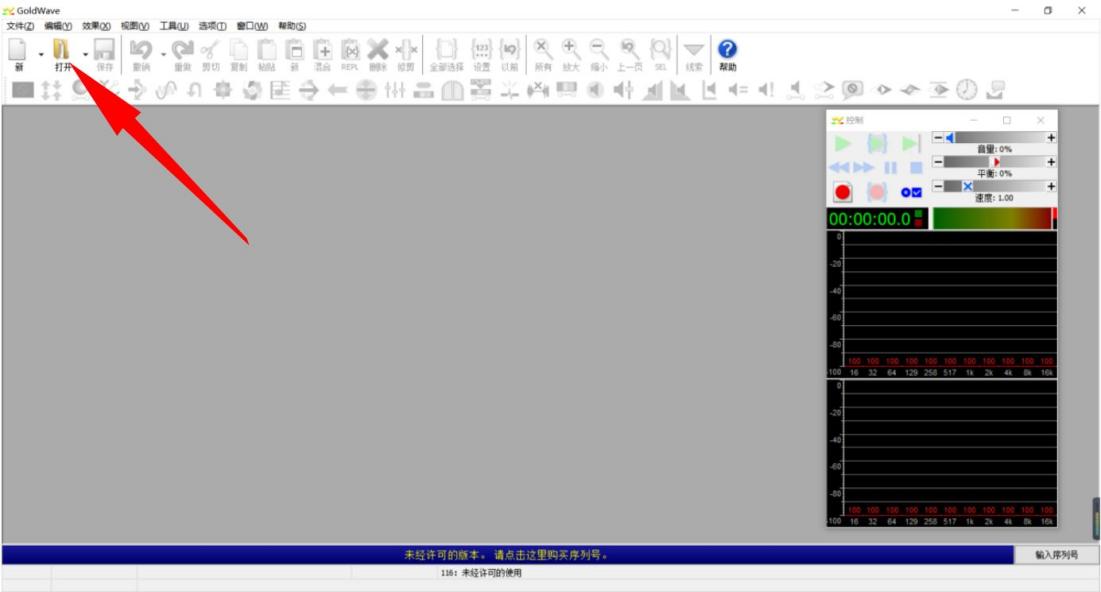 图1:打开界面 图1:打开界面步骤二,播放我们导入到软件中的歌曲。点击控制窗口的第一个播放按钮。 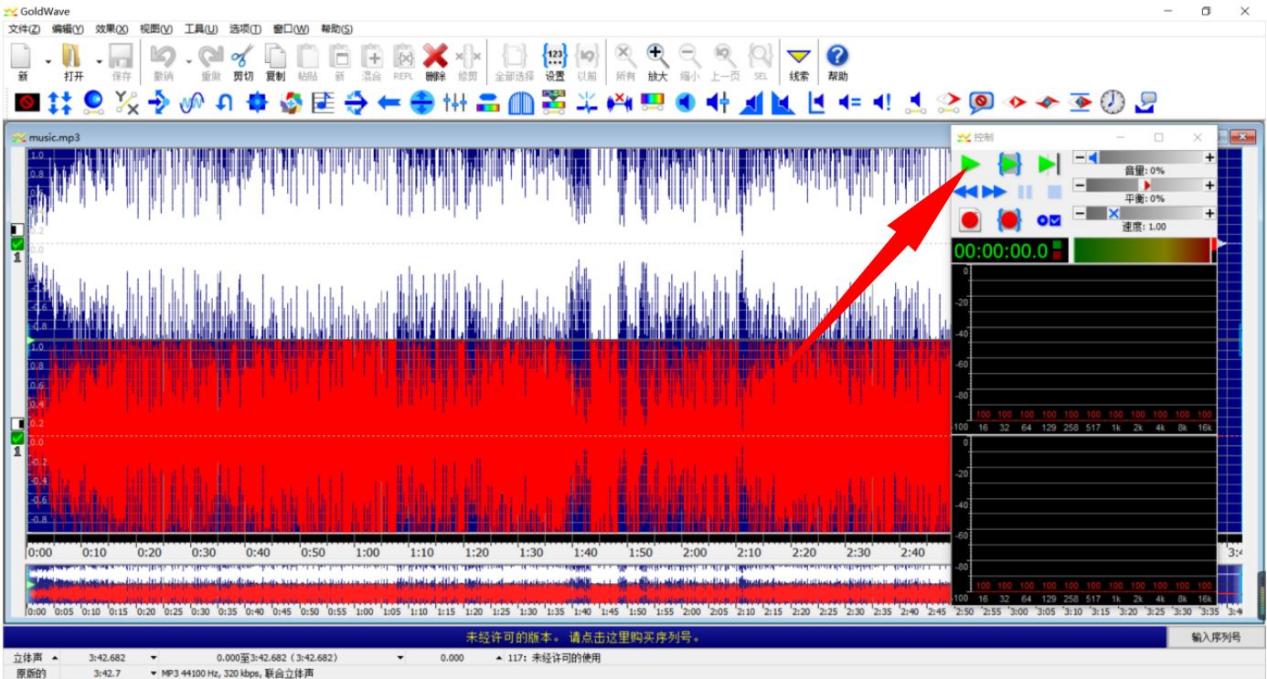 图2:播放功能 图2:播放功能步骤三,选择部分音频,进行复制、粘贴、剪切、删除等操作。 把鼠标放到歌曲的开始和结束位置,鼠标会变成蓝色“{”,拖动“{”可以选择部分音频。被选中的波形以蓝底显示,未选中的波形以黑底色显示 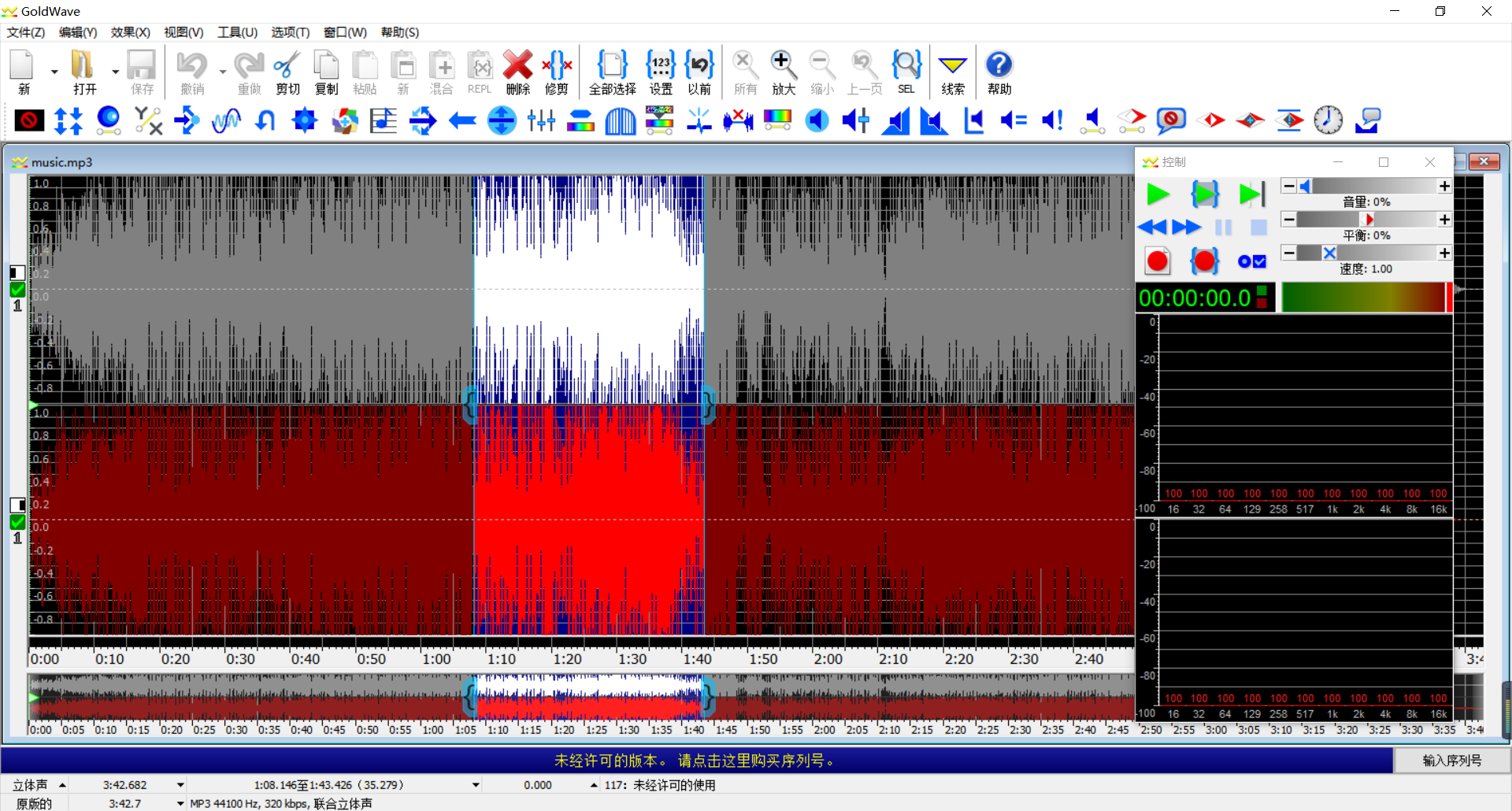 图3:选中部分音频 图3:选中部分音频然后选择工具栏中的复制/剪切功能,在点击粘贴旁边的“新”功能,把剪切/复制的文件粘贴到新的声音窗口中。 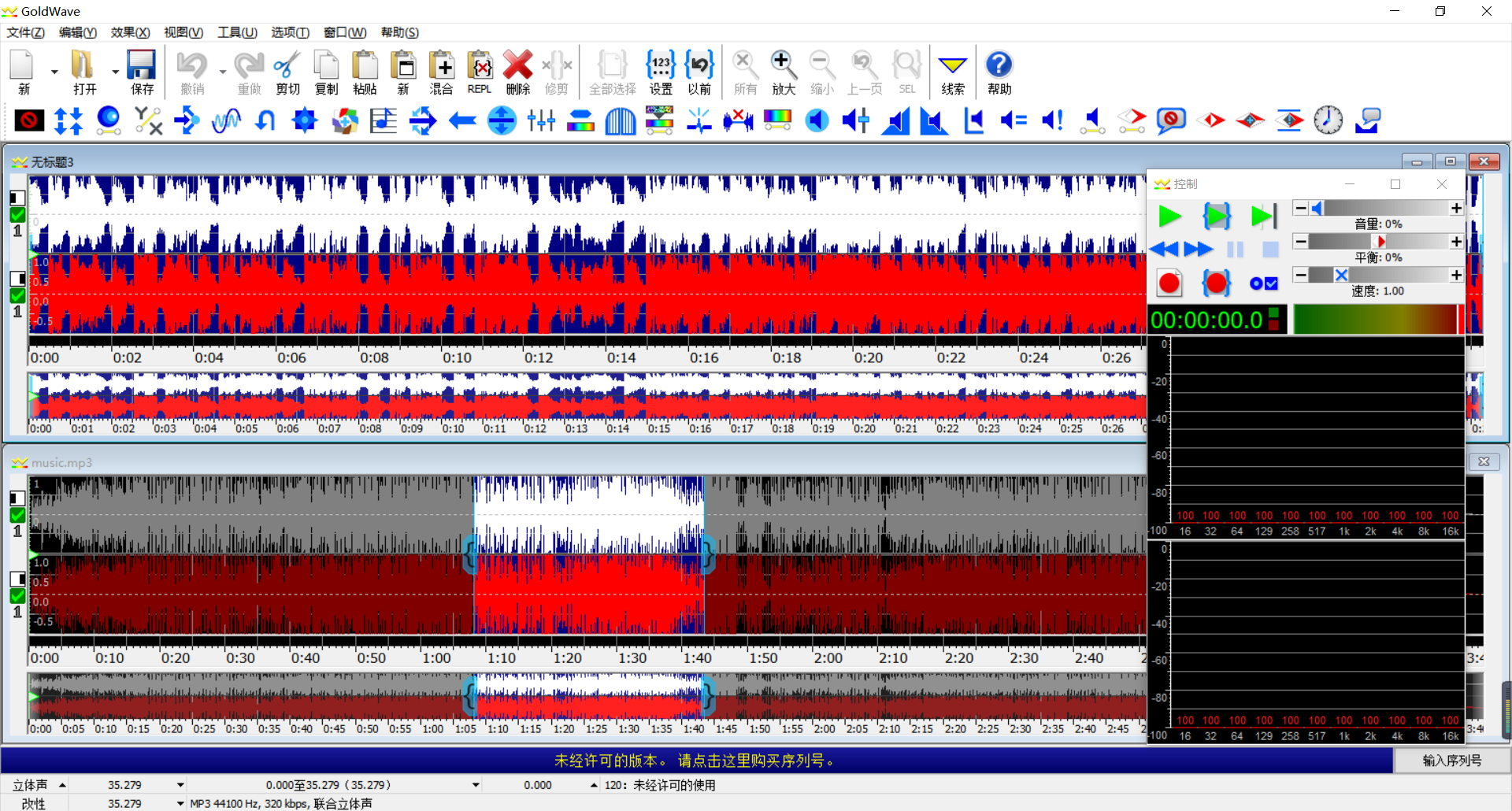 图4:粘贴后的效果 图4:粘贴后的效果步骤四,进行基本的操作之后,需要对音频文件进行保存。点击文件另存为,选择保存音频的格式,然后点击“保存”即可。 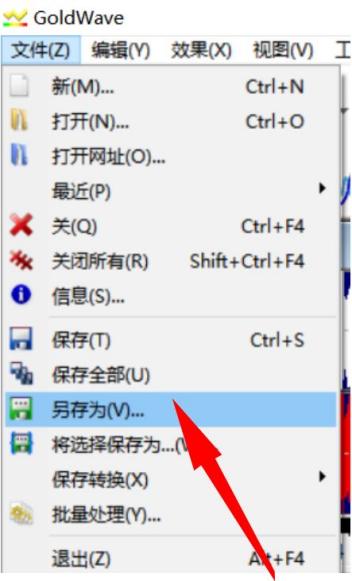 图5:另存音频 图5:另存音频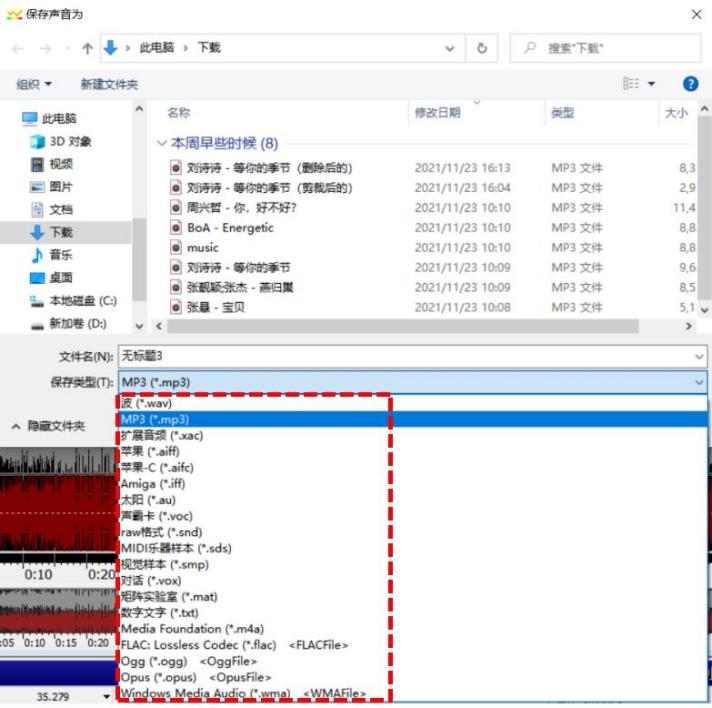 图6:选择另存的音频格式 图6:选择另存的音频格式另存完成之后,我们使用GoldWave的方法就完成了。 以上就是关于GoldWave基础入门的使用方法步骤了,要是想要了解更多功能,学习高阶操作的小伙伴可以去中文官网搜索教程学习哦! 作者:糖糖 |
【本文地址】